win7旗舰版如何安装 如何安装win7旗舰版
更新时间:2020-07-28 08:50:27
作者:装机大师
旗舰版是企业在营销过程中设在某地最高级别的品牌形象。很多东西都有旗舰版,就连操作系统也不例外。可是win7旗舰版该怎么安装呢?对此,我给大家整理了一篇详细安装win7旗舰版的操作教程,手把手教你win7旗舰版如何安装。
1、 在系统之家一键重装官网下载系统之家一键重装系统软件。
2、 打开运行系统之家一键重装系统软件,打开前先关闭所有的杀毒软件,避免因拦截造成重装过程失败。
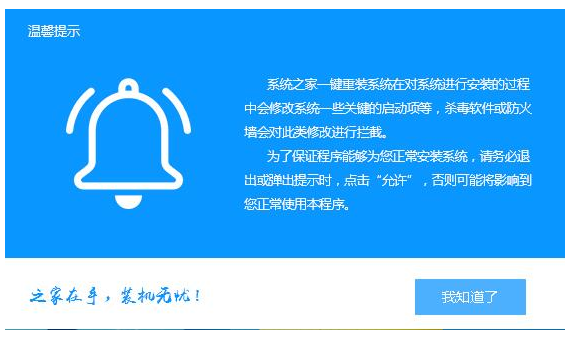
3、 打开软件后默认打开一键装机界面,这里选择系统重装。软件里面还有很多实用的功能,有兴趣可以自己探索下。
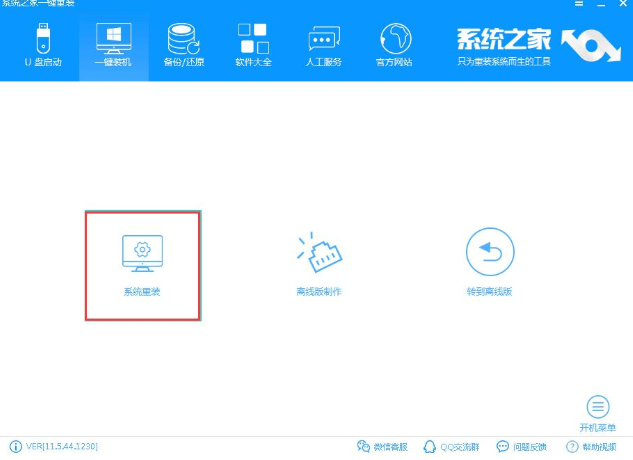
4、 检测电脑的系统及硬件环境,这里可以看到自己电脑的一些信息,点击下一步。
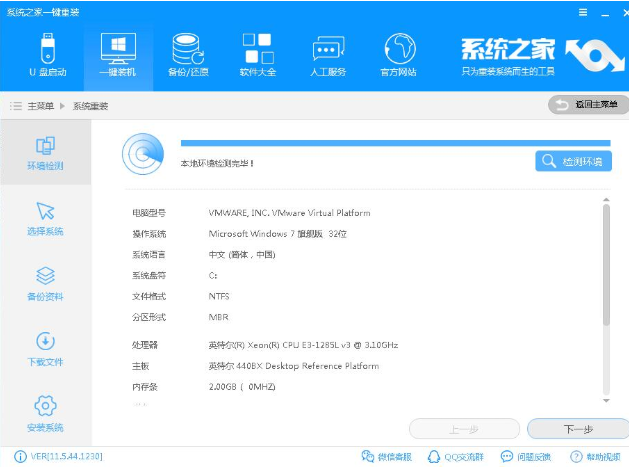
4、接着我们进入了【选择系统】画面,在这里小编选择win7 64位纯净绿色旗舰最新版,然后点击【安装此系统】。
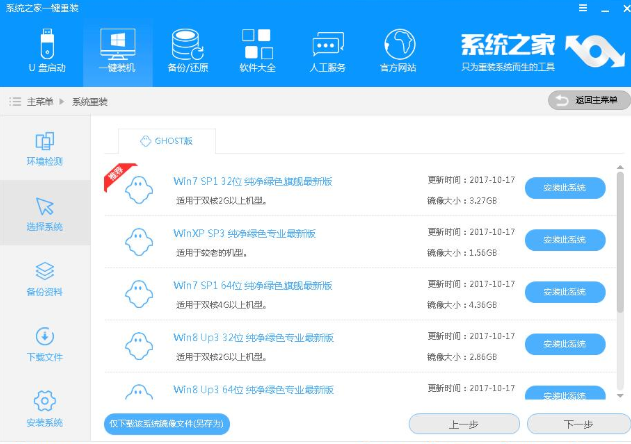
5、在【备份资料】里,我们不仅可以“备份文件”,还可以“备份系统”,大家可以根据自己实际需求进行选择,完成后点击下一步。
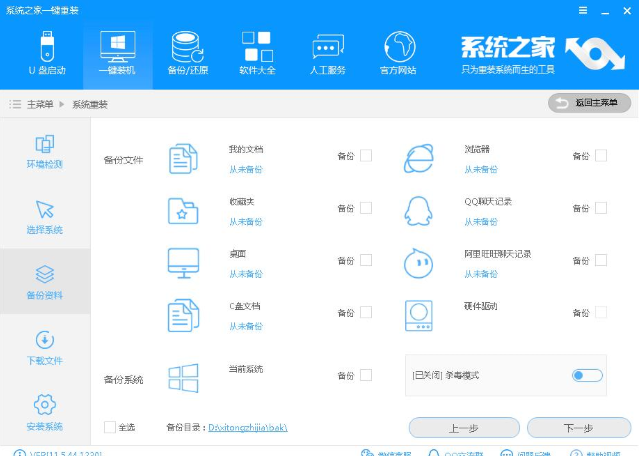
6、之后开始下载Win7旗舰版系统镜像文件,耐心等待下载完成即可。
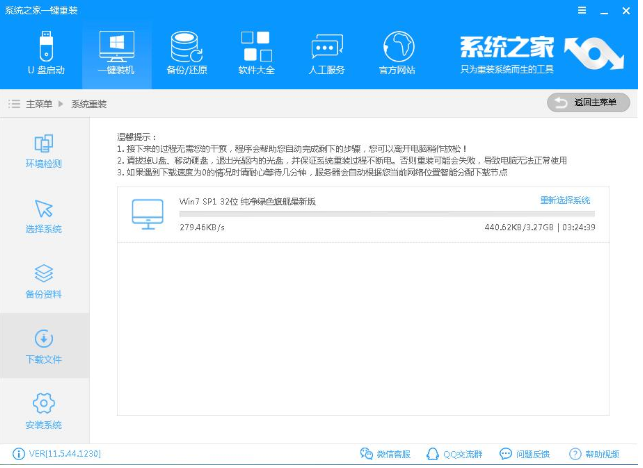
7、 系统下载完成后,系统之家软件将会校验系统文件MD5值,完成后会自动重启进行系统重装。
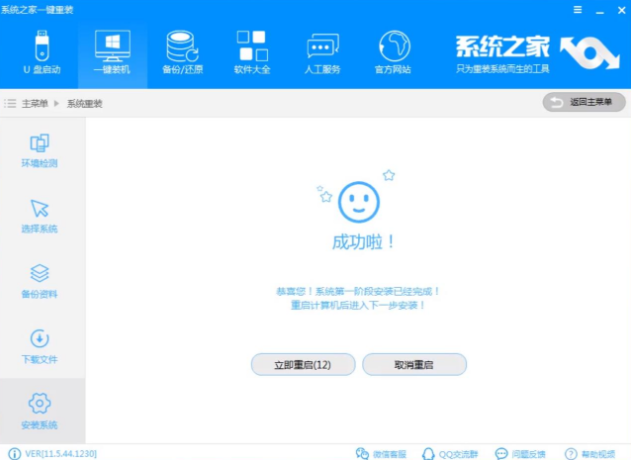
8、 重启系统后选择系统之家一键重装 DOS-GHOST系统安装模式,也可以选择PE安装模式,或者让他自己运行,不操作。
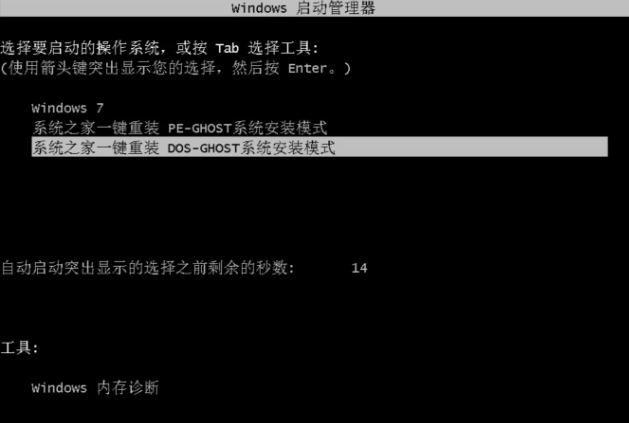
9、 之后进入Ghost还原系统过程,这个过程完成后会自动重启电脑。
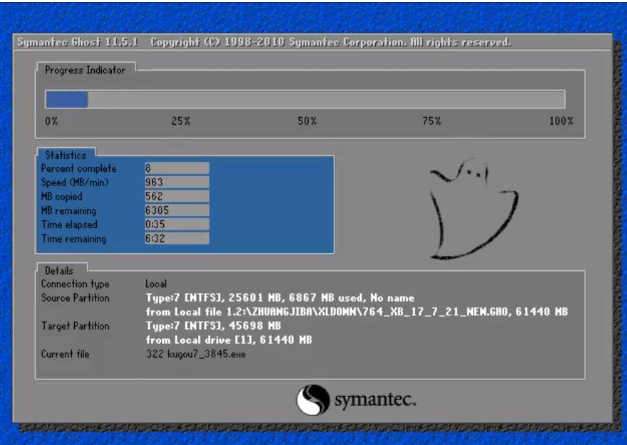
10、 重启后进去系统的部署安装过程,设置系统及安装驱动程序,期间会多次重启电脑系统,这是正常现象。

11、重装Win7旗舰版完成。
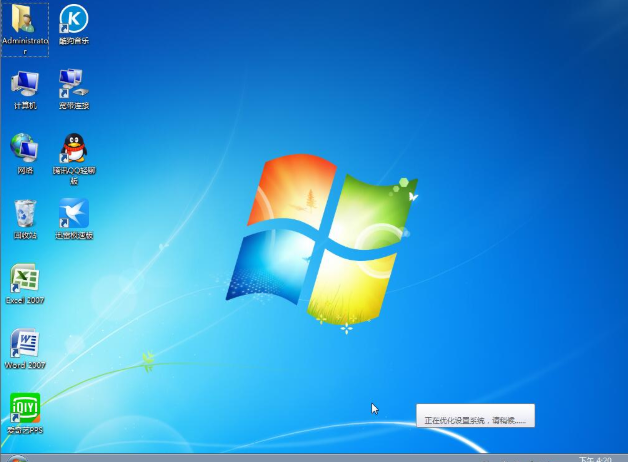
以上就是win7旗舰版简单实用的安装方法了。
系统重装相关下载
系统重装相关教程
重装系统软件排行榜
重装系统热门教程
- 系统重装步骤
- 一键重装系统win7 64位系统 360一键重装系统详细图文解说教程
- 一键重装系统win8详细图文教程说明 最简单的一键重装系统软件
- 小马一键重装系统详细图文教程 小马一键重装系统安全无毒软件
- 一键重装系统纯净版 win7/64位详细图文教程说明
- 如何重装系统 重装xp系统详细图文教程
- 怎么重装系统 重装windows7系统图文详细说明
- 一键重装系统win7 如何快速重装windows7系统详细图文教程
- 一键重装系统win7 教你如何快速重装Win7系统
- 如何重装win7系统 重装win7系统不再是烦恼
- 重装系统win7旗舰版详细教程 重装系统就是这么简单
- 重装系统详细图文教程 重装Win7系统不在是烦恼
- 重装系统很简单 看重装win7系统教程(图解)
- 重装系统教程(图解) win7重装教详细图文
- 重装系统Win7教程说明和详细步骤(图文)













